4+ Cara Melihat (Letak) & Mengganti Password Facebook Sendiri
Bagaimana cara melihat dan mengganti password di Facebook kita sendiri di Android, Iphone / Laptop? caranya cukup mudah sobat bisa ikut menerapkannya untuk mengetahui letak password FB dan juga untuk mengganti password Facebook.
Masalah password memang menjadi isue yang cukup krusial sejak dahulu dimulai era email, sosmed dan game. Biasanya sih jika lupa jelas keteledoran dari sobat yang lupa mencatat kata sandi Facebook.
Buat yang sudah login Facebook dan penasaran dengan letak password FB juga sangat cocok karena admin akan memberikan detail terkait letak nya dimana, penasaran kan ya? haha
Bila akun kamu saat ini tidak bisa diakses atau telah diblokir oleh pihak Facebook maka kamu wajib membaca Cara Mengembalikan Akun FB yang diblokir oleh pihak Facebook.
Berbicara tentang keamanan, kali ini kita akan membahas bagaimana cara melihat dan mengganti password akun Facebook kita. Dengan begitu keamanan akun kamu akan dapat lebih terjamin daripada sebelumnya, penasaran?
Cara Melihat Password Akun Facebook (FB) Menggunakan Google Chrome
Cara ini dapat bekerja apabila kamu sudah menyimpan username dan kata sandi dari situs Facebook sebelumnya. Namun apabila kamu belum menyimpannya maka cara ini akan sia-sia.
Pada dasarnya cara ini bisa diterapkan di Android dan Iphone cuman berbeda sedikit peletakannya saja, jadi bisa langsung di praktekan.
1. Pertama buka browser google chrome kamu.
2. Klik pada icon 3 garis yang terletak di pojok kanan atas seperti gambar dibawah ini.

3. Pilih > Settings pada menu dropdown yang muncul untuk masuk ke pengaturan dari browser tersebut.
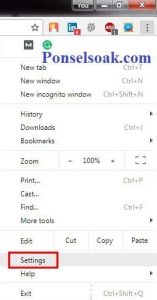
4. Cari > Manage password. Jika sudah ketemu klik pada tulisan tersebut.

5. Pada langkah ini kamu bisa menemukan banyak username dan password yang sudah tersimpan di browser kamu.
6. Untuk dapat melihat password tersebut secara detail maka klik pada icon berbentuk mata seperti gambar dibawah ini
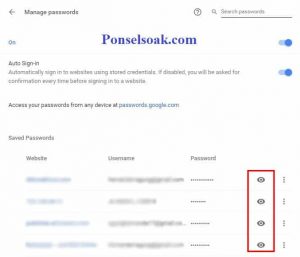
7. Nah untuk mengembalikannya seperti semula, klik pada icon mata kedua kalinya.
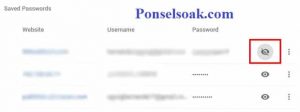
Cara Melihat Password Akun Facebook (FB) Menggunakan Mozilla Firefox
Nah ini jika sobat ingin melihat kata sandi Facebook dengan menggunakan browser Mozilla Firefox.
1. Buka browser mozilla firefox.
2. Klik pada icon menu 3 garis yang terletak di pojok kanan atas seperti gambar dibawah ini.

3. Pilih > Options untuk masuk ke pengaturan browser tersebut.

4. Klik pada > Privacy & Security untuk masuk ke pengaturan privasi dan keamanan.

5. Klik pada > Saved Logins untuk masuk dan melihat username dan password yang disimpan oleh user pada browser tersebut.
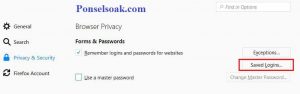
6. Klik > Show Password untuk melihat username dan password secara jelas.
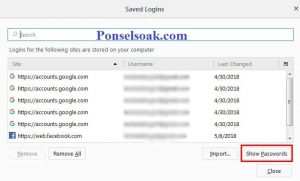
7. Pilih > Yes untuk membuka password tersebut.

8. Kamu bisa melihat username dan password dari masing-masing situs yang ada pada browser kamu. Dengan catatan username dan password tersebut harus tersimpan sebelum kamu melakukan cara ini.

Note: Password yang sudah tersimpan pada browser kamu tidak akan terhapus walaupun kamu membersihkan riwayat browsing secara menyeluruh karena password yang sudah kamu simpan tidak termasuk dalam cache.
Cara Mengubah Password Facebook (FB) Melalui Aplikasi di Android & Iphone
1. Buka aplikasi facebook pada android kamu. Kamu dapat mendownload aplikasi tersebut dengan mencarinya di playstore.

2. Isi alamat email atau nomer telepon dan password akun kamu. Kemudian tap > LOG IN untuk melakukan proses login.

3. Setelah kamu berhasil masuk, tap pada icon 3 garis yang terletak di pojok kanan atas pada layar smartphone kamu.

4. Scroll kebawah sampai kamu menemukan > Account Settings, berikutnya tap pada opsi tersebut untuk masuk ke pengaturan akun kamu.
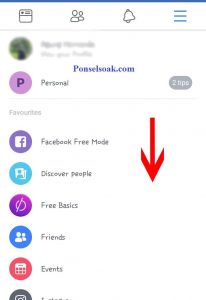

5. Tap pada > Security and login untuk masuk ke pengaturan keamanan akun kamu.
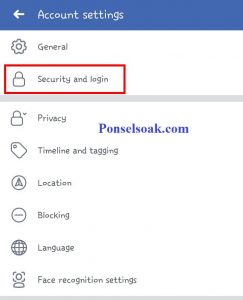
6. Tap pada > Change password untuk mengganti password akun facebook kamu.

7. Isi password yang sedang digunakan saat ini, kemudian isi password baru sebanyak 2 kali untuk konfirmasi. Tap > Save Changes untuk menyimpan password baru kamu agar bisa digunakan untuk login nantinya.

8. Kamu bisa memilih apakah akun kamu akan dilogout dari perangkat yang lain atau tetap dalam mode login setelah password kamu berubah. Bila sudah memilih opsi sesuai yang kamu inginkan, tap > Continue.
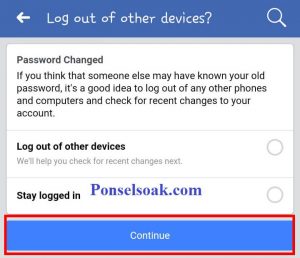
Cara Mengubah Password Facebook (FB) Melalui Laptop / PC
1. Hal pertama yang harus kamu lakukan adalah buka browser favorit kamu. Pada kolom search google ketik facebook.com dan ketik enter untuk memulai pencarian.
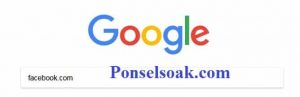
2. Pada hasil pencarian yang muncul, klik pada hasil teratas seperti gambar dibawah ini, untuk menuju situs facebook.com.
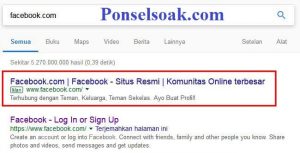
3. Isi alamat email atau nomer telepon dan password akun kamu. Kemudian klik > Masuk untuk melakukan proses login akun facebook.

4. Klik pada icon menu tanda panah kebawah yang terletak di pojok kanan atas untuk membuka menu pengaturan.

5. Pilih > Pengaturan pada menu dropdown yang muncul untuk masuk ke pengaturan akun kamu.

6. Klik pada > Keamanan dan info Login untuk masuk ke pengaturan keamanan dan login akun facebookmu.

7. Pada opsi > Ubah kata sandi, klik > Edit untuk mengubah kata sandi akun facebook kamu.

8. Isikan kata sandi saat ini, dan buat kata sandi yang baru untuk digunakan proses login akun facebook kamu nantinya. Jika sudah klik > Simpan Perubahan untuk menyimpan kata sandimu.
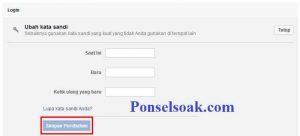
9. Pada opsi ini, kamu dapat memilih apakah kamu ingin akun kamu logout dari perangkat lain secara otomatis atau biarkan tetap login. Klik > Lanjutkan untuk menyelesaikan proses mengubah kata sandi.

Itulah bagaimana cara melihat dan mengganti password facebook. Semoga dengan membaca tutorial tersebut kamu bisa lebih paham bagaimana cara melihat dan mengganti password facebook.




